Werbung
Jeder weiß, wie vielseitig die IF-Anweisung in einem Skriptprogramm ist, aber wussten Sie, dass Sie in einer Zelle in Excel weitgehend dieselbe Logik verwenden können?
Eine grundlegende Definition eines IF-Anweisung in einem Programm Wie die Verwendung der "Wenn-Dann" -Logik Ihnen helfen kann, Ihre Ziele zu erreichenWir haben mit guten Absichten Vorsätze für das neue Jahr gefasst. Es geht nur um Selbstverbesserung. Aber Absichten sind nicht genug. Um durchzuhalten, benötigen Sie einen Aktionsplan. Weiterlesen ist, dass Sie damit etwas Bestimmtes ausgeben können, basierend auf den Ergebnissen mehrerer Eingaben. Sie können ganz andere Berechnungen basierend auf der Ausgabe einer anderen Berechnung durchführen. Sie könnten durchführen bedingte Formatierung Daten in Excel-Tabellen automatisch mit bedingter Formatierung formatierenMit der bedingten Formatierungsfunktion von Excel können Sie einzelne Zellen in einer Excel-Tabelle basierend auf ihrem Wert formatieren. Wir zeigen Ihnen, wie Sie dies für verschiedene alltägliche Aufgaben nutzen können. Weiterlesen
. Sie können Ihre Ausgabe sogar auf die Suche nach Zeichenfolgen in Eingabezellen stützen.Wenn dies kompliziert klingt, machen Sie sich keine Sorgen. Schauen wir uns einige kreative Möglichkeiten an, wie Sie IF-Anweisungen in Excel verwenden können.
Was ist eine IF-Anweisung in Excel?
Wenn die meisten Leute daran denken, eine IF-Anweisung in Excel zu verwenden, denken sie an VBA. Dies liegt daran, dass eine IF-Anweisung normalerweise eine Logik ist, die in der Welt der Programmierung verwendet wird. Sie können dieselbe Programmierlogik jedoch direkt in der Tabellenzelle selbst verwenden.
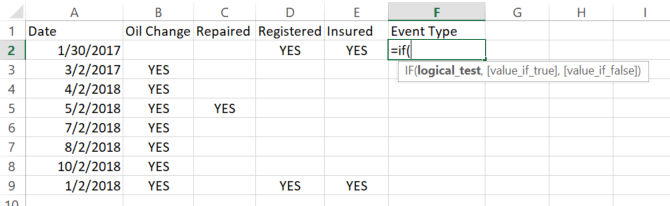
Wenn Sie "= IF (") in die Zelle eingeben, sehen Sie, wie die Syntax Ihrer IF-Anweisung aussehen muss, um ordnungsgemäß zu funktionieren. Die Grundvoraussetzung ist nur ein „logischer Test“. Standardmäßig ist die Ausgabe in die Zelle TRUE oder FALSE. Sie können dies jedoch anpassen, indem Sie zusätzliche Parameter in die Funktion aufnehmen.
So funktioniert eine grundlegende IF-Funktion
Schauen wir uns zunächst eine grundlegende IF-Funktion an. In der obigen Beispieltabelle habe ich vier Aktivitäten, die ich in Bezug auf mein Auto protokolliere. Ich zeichne das Datum auf, an dem eines der vier Ereignisse eintritt: Ölwechsel, Autoreparatur, Registrierung oder Erneuerung der Versicherung.
Angenommen, die Spalte "Repariert" enthält ein "JA", dann soll der Ereignistyp "REPARIEREN" haben. Andernfalls sollte es "NICHT REPARIEREN" sein. Die Logik für diese IF-Anweisung ist sehr einfach:
= IF (C2 = "JA", "Reparieren", "Nicht reparieren")Wenn Sie die gesamte Spalte mit dieser Formel füllen, erhalten Sie die folgenden Ergebnisse:
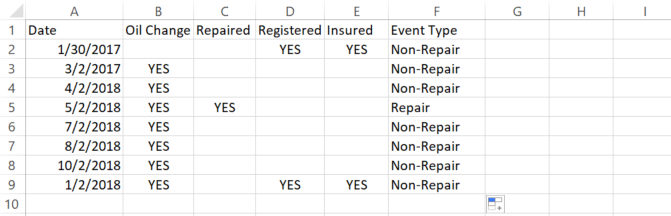
Dies ist eine nützliche Logik, aber in diesem speziellen Fall macht sie nicht wirklich Sinn. Alles, was jemand tun muss, ist in der Spalte "Repariert" nachzusehen, ob an diesem Datum eine Reparatur durchgeführt wurde oder nicht.
Schauen wir uns also einige erweiterte IF-Funktionsanweisungen an, um zu sehen, ob wir diese Spalte ein wenig nützlicher machen können.
AND- und IF-Anweisungen
Genau wie in einem regulären Programm müssen Sie manchmal UND-Logik verwenden, um zwei oder drei voneinander abhängige Bedingungen zu untersuchen. Das gilt auch hier.
Definieren wir zwei neue Ereignistypen: Geplant oder ungeplant.
In diesem Beispiel konzentrieren wir uns nur auf das Ölwechsel Säule. Ich weiß, dass ich meinen Ölwechsel normalerweise am 2. eines jeden Monats plane. Jeder Ölwechsel, der nicht am zweiten Tag des Monats stattfindet, war ein ungeplanter Ölwechsel.
Um diese zu identifizieren, müssen wir die UND-Logik wie folgt verwenden:
= WENN (UND (TAG (A2) = 2, B2 = "JA"), "Geplant", "Ungeplant")Die Ergebnisse sehen folgendermaßen aus:
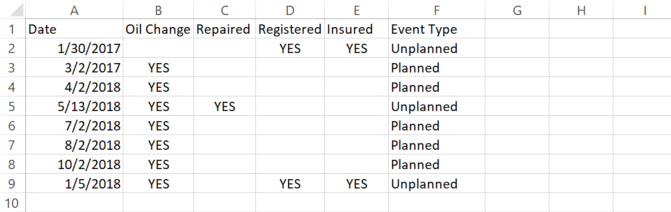
Dies funktioniert hervorragend, aber wie Sie sehen, gibt es einen kleinen logischen Fehler. Es zeigt an, wann Ölwechsel zu erwarteten Terminen stattfinden - diese werden als "Geplant" angezeigt. Wenn die Spalte Ölwechsel leer ist, sollte auch die Ausgabe leer sein. In diesen Fällen ist es nicht sinnvoll, ein Ergebnis zurückzugeben, da nie ein Ölwechsel stattgefunden hat.
Um dies zu erreichen, fahren wir mit der nächsten erweiterten IF-Funktionsstunde fort: verschachtelte IF-Anweisungen.
Verschachtelte IF-Anweisungen
Aufbauend auf der letzten Funktion müssen Sie der ursprünglichen IF-Anweisung eine weitere IF-Anweisung hinzufügen. Dies sollte ein Leerzeichen zurückgeben, wenn die ursprüngliche Ölwechselzelle leer ist.
So sieht diese Aussage aus:
= IF (ISBLANK (B2), "", IF (UND (TAG (A2) = 2, B2 = "JA"), "Geplant", "Ungeplant"))Jetzt sieht die Aussage etwas komplex aus, aber es ist wirklich nicht so, wenn Sie genau hinschauen. Die erste IF-Anweisung prüft, ob die Zelle in der Spalte B leer ist. Wenn dies der Fall ist, wird ein Leerzeichen oder "" zurückgegeben.
Wenn es nicht leer ist, fügen Sie dieselbe IF-Anweisung, die wir im obigen Abschnitt verwendet haben, in den falschen Teil der ersten IF-Anweisung ein. Auf diese Weise überprüfen und schreiben Sie nur Ergebnisse zum Datum des Ölwechsels, als tatsächlich ein Ölwechsel stattgefunden hat. Andernfalls ist die Zelle leer.
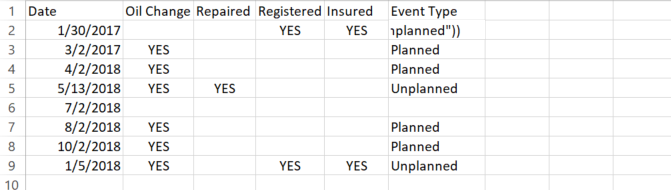
Wie Sie sich vorstellen können, könnte dies furchtbar komplex werden. Wenn Sie also IF-Anweisungen verschachteln, gehen Sie immer Schritt für Schritt vor. Testen Sie die Logik einzelner IF-Anweisungen, bevor Sie sie zusammenschachteln. Denn sobald Sie einige dieser verschachtelten Elemente haben, kann die Fehlerbehebung zu einem echten Albtraum werden.
ODER-Anweisungen
Jetzt werden wir die Logik nur um eine Stufe verbessern. Nehmen wir an, ich möchte diesmal "Jährliche Wartung" zurückgeben, wenn ein Ölwechsel oder eine Reparatur kombiniert werden mit Registrierung oder Versicherung erfolgt zur gleichen Zeit, aber nur "Routinewartung", wenn nur ein Ölwechsel war erledigt. Es klingt kompliziert, aber mit der richtigen IF-Anweisungslogik ist es überhaupt nicht schwer.
Diese Art von Logik erfordert die Kombination einer verschachtelten IF-Anweisung und einiger OR-Anweisungen. So wird diese Aussage aussehen:
= IF (ODER (B2 = "JA", C2 = "JA"), IF (ODER (D2 = "JA", E2 = "JA"), "Jährliche Wartung", "Routinewartung"), "")So sehen die Ergebnisse aus:
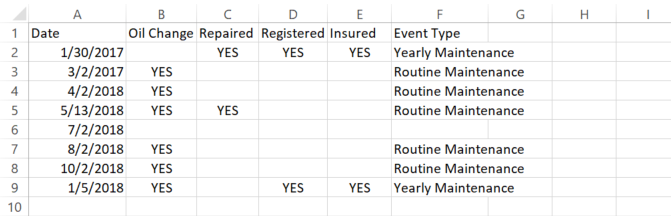
Es ist bemerkenswert, welche Art von komplexer Analyse Sie durchführen können, indem Sie verschiedene logische Operatoren in verschachtelten IF-Anweisungen kombinieren.
Ergebnisse basierend auf Wertebereichen
Es ist oft sehr nützlich, Wertebereiche in eine Art Textergebnis umzuwandeln. Dies kann so einfach sein, wie eine Temperatur von 0 bis 50 Grad Fahrenheit in „kalt“, 50 bis 80 ° C als „warm“ und alles über 80 ° C als heiß umzuwandeln.
Lehrer haben diese Logik aufgrund der Buchstabenbewertung wahrscheinlich am dringendsten benötigt. Im folgenden Beispiel wird untersucht, wie ein numerischer Wert basierend auf einem solchen Bereich in Text konvertiert wird.
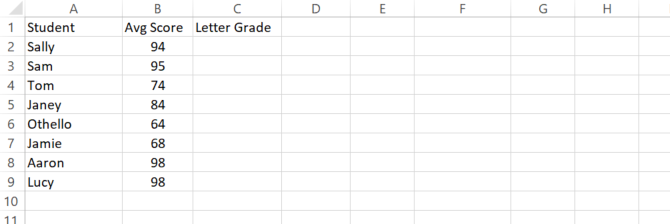
Angenommen, ein Lehrer verwendet die folgenden Bereiche, um die Buchstabennote zu bestimmen:
- 90 bis 100 ist ein A.
- 80 bis 90 ist ein B.
- 70 bis 80 ist ein C.
- 60 bis 70 ist ein D.
- Unter 60 ist ein F.
So sieht diese Art von mehrfach verschachtelter IF-Anweisung aus:
= IF (B2> 89, "A", IF (B2> 79, "B", IF (B2> 69, "C", IF (B2> 59, "D", "F")))Jedes Nest ist der nächste Bereich in der Reihe. Sie müssen nur sehr vorsichtig sein, um die Anweisung mit der richtigen Anzahl von Klammern zu schließen, da sonst die Funktion nicht richtig funktioniert.
So sieht das resultierende Blatt aus:
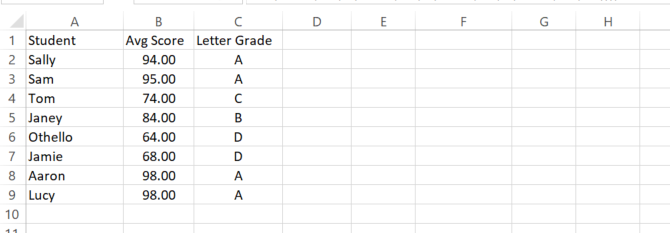
Wie Sie sehen können, können Sie damit eine beliebige Zahl in Form einer beschreibenden Zeichenfolge darstellen. Es wird auch automatisch aktualisiert, wenn sich der numerische Wert auf dem Blatt jemals ändert.
Die Verwendung der IF-THEN-Logik ist leistungsstark
Als Programmierer kennen Sie bereits die Leistungsfähigkeit von IF-Anweisungen. Mit ihnen können Sie die logische Analyse für jede Berechnung automatisieren. Dies ist in einer Skriptsprache sehr leistungsfähig, aber wie Sie sehen, ist es in den Zellen einer Excel-Tabelle genauso leistungsfähig.
Mit ein bisschen Kreativität können Sie etwas tun sehr beeindruckende Dinge 3 verrückte Excel-Formeln, die erstaunliche Dinge tunExcel-Formeln verfügen über ein leistungsstarkes Tool zur bedingten Formatierung. Dieser Artikel behandelt drei Möglichkeiten zur Steigerung der Produktivität mit MS Excel. Weiterlesen mit IF-Anweisungslogik und anderen Formeln in Excel.
Welche einzigartige Logik haben Sie sich für die Verwendung von IF-Anweisungen in Excel ausgedacht? Teilen Sie Ihre eigenen Ideen und Tipps in den Kommentaren unten!
Ryan hat einen BSc-Abschluss in Elektrotechnik. Er hat 13 Jahre in der Automatisierungstechnik, 5 Jahre in der IT gearbeitet und ist jetzt Apps Engineer. Als ehemaliger Managing Editor von MakeUseOf sprach er auf nationalen Konferenzen zur Datenvisualisierung und wurde im nationalen Fernsehen und Radio vorgestellt.


